Σε συνέχεια της δημοσίευσής μας Tor δίκτυο σε Firefox και Chrome, όπου περιγράφουμε πως προσθέτουμε το δίκτυο Tor σε browsers διανομών Linux, εδώ θα δούμε πως μπορείτε να προσθέσετε Tor δίκτυο στον Firefox που τρέχει σε Windows.
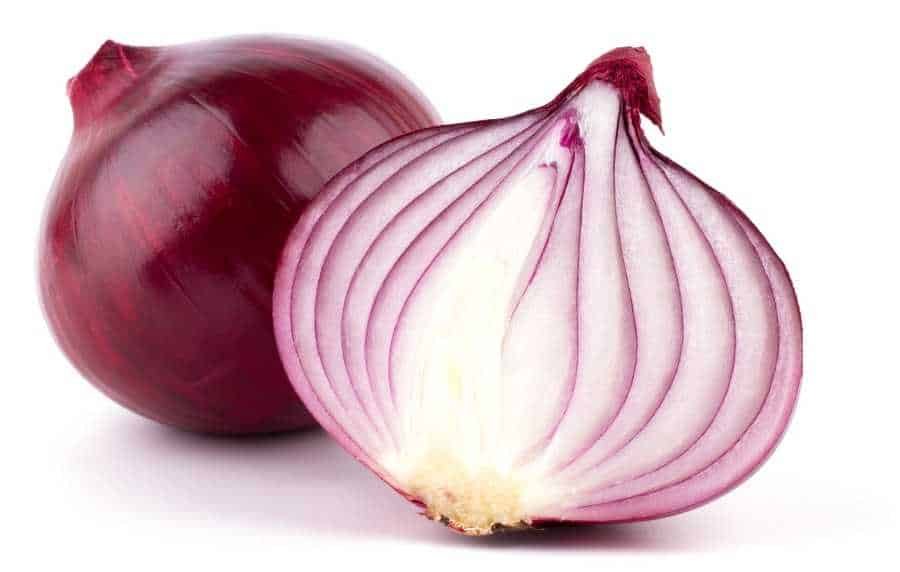
Πρώτα θα πρέπει να εγκαταστήσετε το Tor proxy service στο σύστημά σας.Δυστυχώς το torproject.org δεν κυκλοφορεί πλέον κάποιο standalone Tor binary για τα Windows. Έτσι θα πρέτει να εγκαταστήσετε όλο το Tor Browser Bundle. Κατεβάστε το από εδώ.
Όταν κατέβει το αρχείο, δεξί κλικ πάνω του και Run as Administrator. Τελειώστε την εγκατάσταση και σημειώστε που εγκαταστήσατε την εφαρμογή.
Προσοχή: Μην εγκαταστήσετε τον Tor κάτω από τον φάκελο κάποιου χρήστη, αλλά στο dir με τις άλλες σας εφαρμογές.
Μετά θα πρέπει να ρυθμίσουμε το Tor να τρέχει σαν service. Ανοίξτε το Command Prompt σαν administrator. Πληκτρολογήστε στην αναζήτηση των Windows ένα cmd και στο μαύρο εικονίδιο που θα εμφανιστεί πρώτο δεξί κλικ και εκτέλεση σαν διαχειριστής (Run as Administrator).
Όταν ανοίξει τρέξτε τις παρακάτω εντολές, προσθέτοντας τον φάκελο που εγκαταστήσατε την εφαρμογή στο :
cd C:\Program Files\Tor Browser\Browser\TorBrowser\Tor
και
tor.exe -service install

Αυτό ήταν, τα Windows που χρησιμοποιείτε θα χρησιμοποιούν πλέον εγγενώς το δίκτυο Tor.
Firefox με Tor στα Windows
Αρχικά κάντε αυτό το βήμα
Ανοίξτε τις ρυθμίσεις και στην καρτέλα δίκτυο κάντε τα παρακάτω
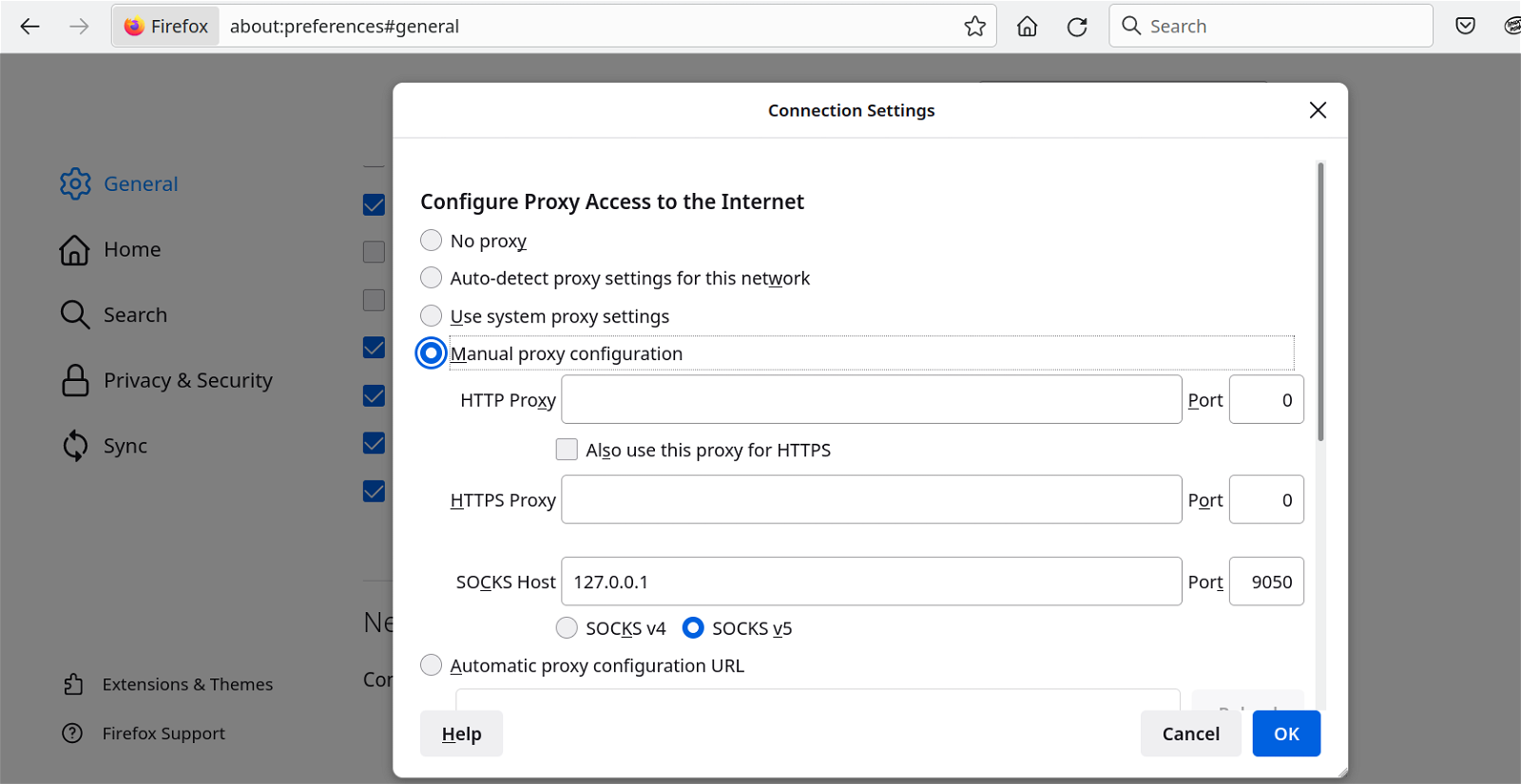
Manual proxy configuration.
SOCKS Host 127.0.0.1
Port 9050 και check στην επιλογή Proxy DNS when using SOCKS v5
OK.
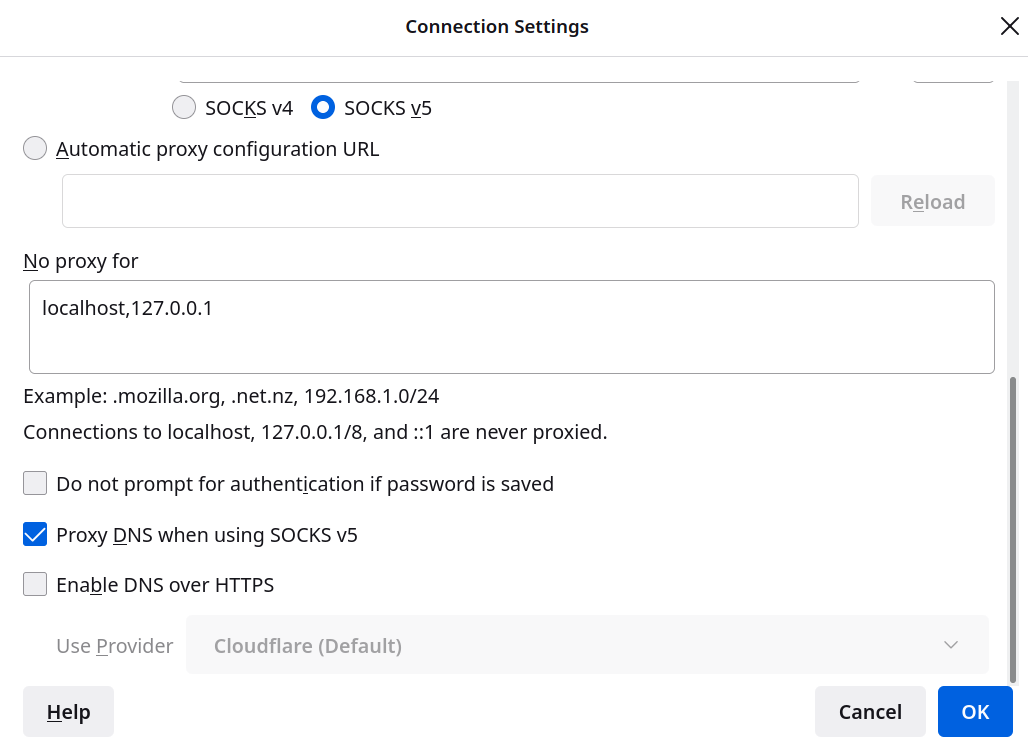
Είστε έτοιμοι. Μια δοκιμή θα σας πείσει. Ανοίξτε την σελίδα check.torproject.org
Πατήστε ΟΚ και κάντε μια επανεκκίνηση στον Firefox.



